win11任务栏变黑色方法是点击任务栏上的【开始】图标,打开开始屏幕菜单。点击【设置】,进入设置界面。点击【个性化】,进入个性化设置界面。点击【颜色】,进入颜色设置界面
win11任务栏变黑色方法是点击任务栏上的【开始】图标,打开开始屏幕菜单。点击【设置】,进入设置界面。点击【个性化】,进入个性化设置界面。点击【颜色】,进入颜色设置界面。点击“选择你的默认windows模式”右侧的“下拉选框”,选择“深色”即可。
win11任务栏变黑色方法介绍相关推荐:win11右键反应慢解决方法介绍

1、点击任务栏上的【开始】图标,打开开始屏幕菜单。

2、点击【设置】,进入设置界面。
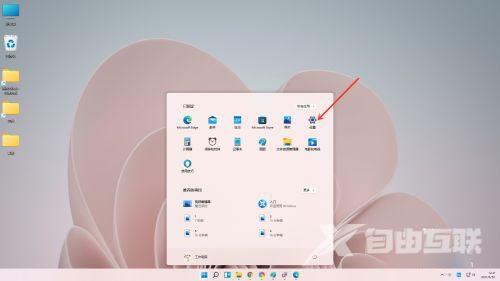
3、点击【个性化】,进入个性化设置界面。
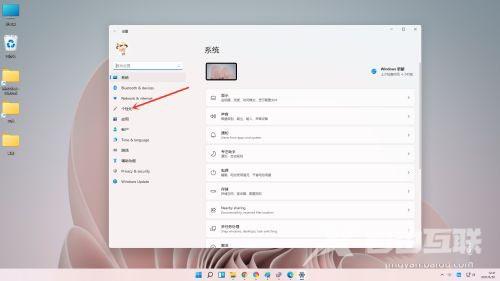
4、点击【颜色】,进入颜色设置界面。
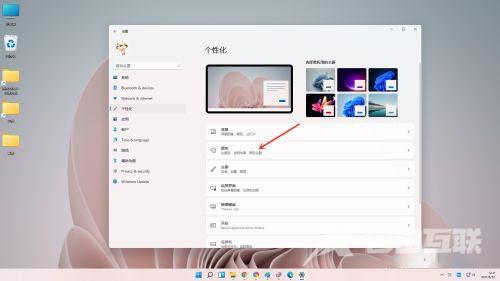
5、点击“选择颜色”右侧的“下拉选框”,选择“自定义”。
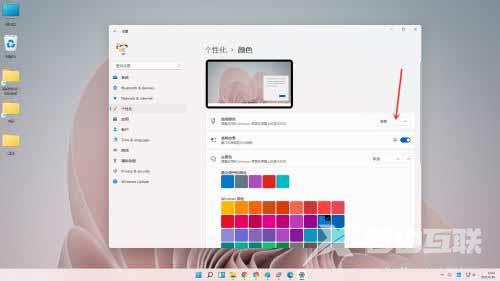
6、点击“选择你的默认windows模式”右侧的“下拉选框”,选择“深色”即可。
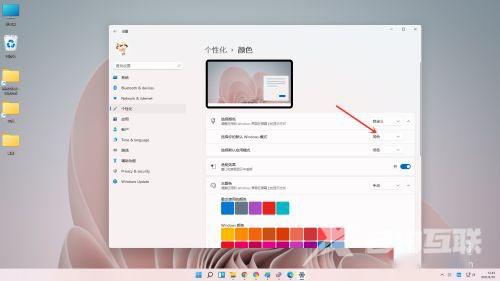
7、设置完成。

